bluetooth OPEL MOKKA 2014 Navodila za uporabo Infotainment sistema
[x] Cancel search | Manufacturer: OPEL, Model Year: 2014, Model line: MOKKA, Model: OPEL MOKKA 2014Pages: 231, PDF Size: 4.73 MB
Page 6 of 231
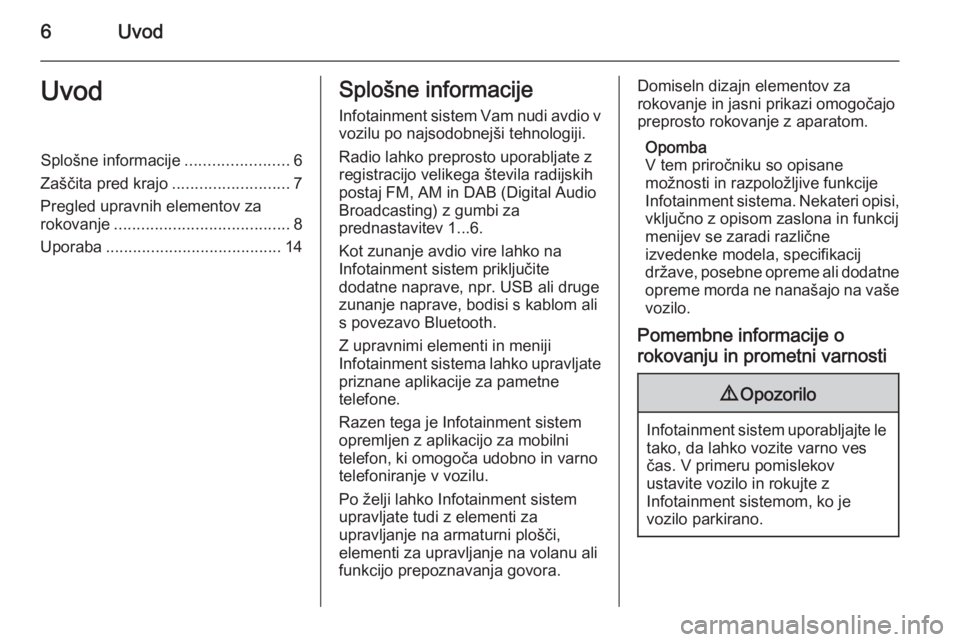
6UvodUvodSplošne informacije.......................6
Zaščita pred krajo ..........................7
Pregled upravnih elementov za rokovanje ....................................... 8
Uporaba ....................................... 14Splošne informacije
Infotainment sistem Vam nudi avdio v
vozilu po najsodobnejši tehnologiji.
Radio lahko preprosto uporabljate z
registracijo velikega števila radijskih postaj FM, AM in DAB (Digital Audio
Broadcasting) z gumbi za
prednastavitev 1...6.
Kot zunanje avdio vire lahko na
Infotainment sistem priključite
dodatne naprave, npr. USB ali druge zunanje naprave, bodisi s kablom ali
s povezavo Bluetooth.
Z upravnimi elementi in meniji
Infotainment sistema lahko upravljate priznane aplikacije za pametne
telefone.
Razen tega je Infotainment sistem
opremljen z aplikacijo za mobilni
telefon, ki omogoča udobno in varno
telefoniranje v vozilu.
Po želji lahko Infotainment sistem
upravljate tudi z elementi za
upravljanje na armaturni plošči,
elementi za upravljanje na volanu ali
funkcijo prepoznavanja govora.Domiseln dizajn elementov za
rokovanje in jasni prikazi omogočajo
preprosto rokovanje z aparatom.
Opomba
V tem priročniku so opisane
možnosti in razpoložljive funkcije
Infotainment sistema. Nekateri opisi,
vključno z opisom zaslona in funkcij
menijev se zaradi različne
izvedenke modela, specifikacij
države, posebne opreme ali dodatne opreme morda ne nanašajo na vaše
vozilo.
Pomembne informacije o
rokovanju in prometni varnosti9 Opozorilo
Infotainment sistem uporabljajte le
tako, da lahko vozite varno ves
čas. V primeru pomislekov
ustavite vozilo in rokujte z
Infotainment sistemom, ko je
vozilo parkirano.
Page 10 of 231
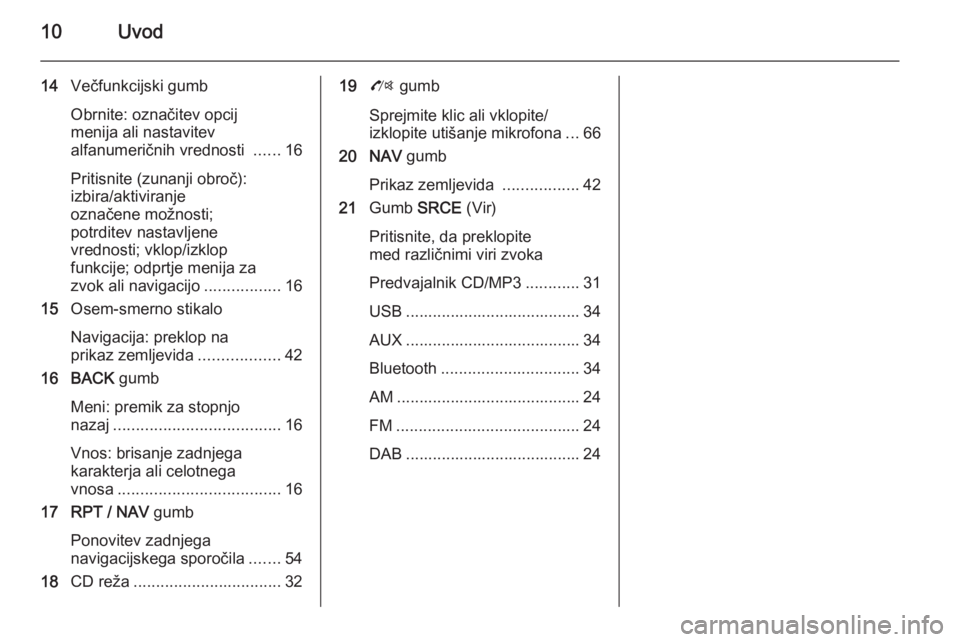
10Uvod
14Večfunkcijski gumb
Obrnite: označitev opcij
menija ali nastavitev
alfanumeričnih vrednosti ......16
Pritisnite (zunanji obroč):
izbira/aktiviranje
označene možnosti;
potrditev nastavljene
vrednosti; vklop/izklop
funkcije; odprtje menija za
zvok ali navigacijo .................16
15 Osem-smerno stikalo
Navigacija: preklop na
prikaz zemljevida ..................42
16 BACK gumb
Meni: premik za stopnjo
nazaj ..................................... 16
Vnos: brisanje zadnjega
karakterja ali celotnega
vnosa .................................... 16
17 RPT / NAV gumb
Ponovitev zadnjega
navigacijskega sporočila .......54
18 CD reža ................................. 3219O gumb
Sprejmite klic ali vklopite/
izklopite utišanje mikrofona ...66
20 NAV gumb
Prikaz zemljevida .................42
21 Gumb SRCE (Vir)
Pritisnite, da preklopite med različnimi viri zvoka
Predvajalnik CD/MP3 ............31
USB ....................................... 34
AUX ....................................... 34
Bluetooth ............................... 34
AM ......................................... 24
FM ......................................... 24
DAB ....................................... 24
Page 13 of 231
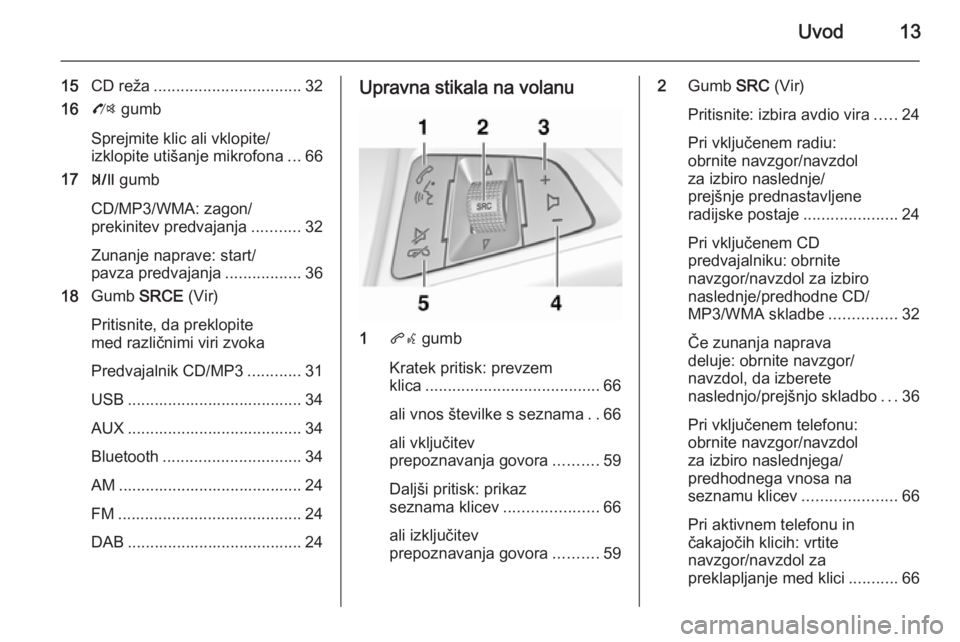
Uvod13
15CD reža ................................. 32
16 O gumb
Sprejmite klic ali vklopite/
izklopite utišanje mikrofona ...66
17 T gumb
CD/MP3/WMA: zagon/
prekinitev predvajanja ...........32
Zunanje naprave: start/
pavza predvajanja .................36
18 Gumb SRCE (Vir)
Pritisnite, da preklopite
med različnimi viri zvoka
Predvajalnik CD/MP3 ............31
USB ....................................... 34
AUX ....................................... 34
Bluetooth ............................... 34
AM ......................................... 24 FM ......................................... 24
DAB ....................................... 24Upravna stikala na volanu
1 qw gumb
Kratek pritisk: prevzem
klica ....................................... 66
ali vnos številke s seznama ..66
ali vključitev
prepoznavanja govora ..........59
Daljši pritisk: prikaz
seznama klicev .....................66
ali izključitev
prepoznavanja govora ..........59
2Gumb SRC (Vir)
Pritisnite: izbira avdio vira .....24
Pri vključenem radiu:
obrnite navzgor/navzdol
za izbiro naslednje/
prejšnje prednastavljene
radijske postaje .....................24
Pri vključenem CD
predvajalniku: obrnite
navzgor/navzdol za izbiro
naslednje/predhodne CD/
MP3/WMA skladbe ...............32
Če zunanja naprava
deluje: obrnite navzgor/
navzdol, da izberete
naslednjo/prejšnjo skladbo ...36
Pri vključenem telefonu:
obrnite navzgor/navzdol
za izbiro naslednjega/
predhodnega vnosa na
seznamu klicev .....................66
Pri aktivnem telefonu in
čakajočih klicih: vrtite
navzgor/navzdol za
preklapljanje med klici ...........66
Page 15 of 231
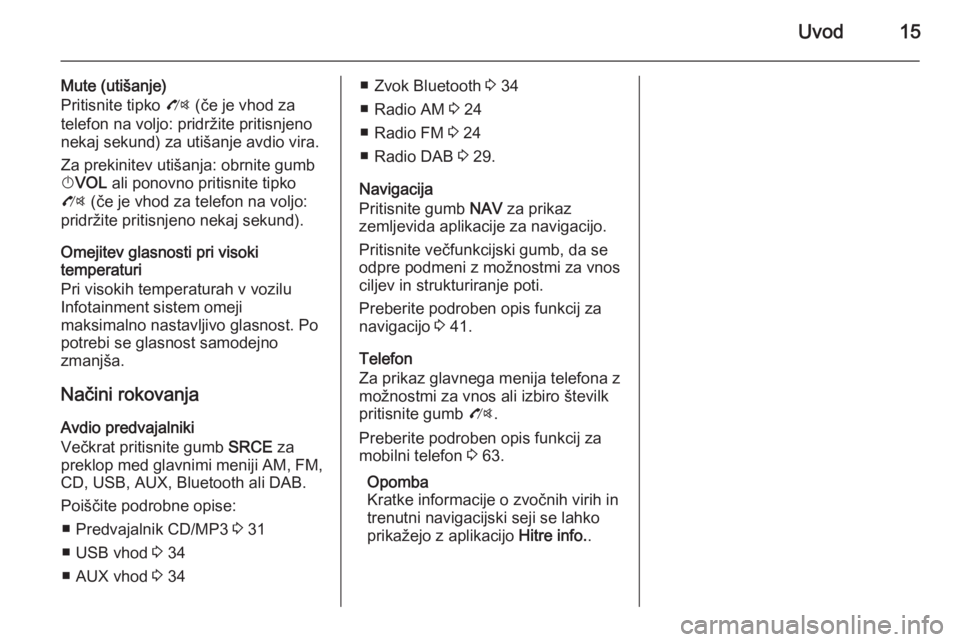
Uvod15
Mute (utišanje)
Pritisnite tipko O (če je vhod za
telefon na voljo: pridržite pritisnjeno nekaj sekund) za utišanje avdio vira.
Za prekinitev utišanja: obrnite gumb
X VOL ali ponovno pritisnite tipko
O (če je vhod za telefon na voljo:
pridržite pritisnjeno nekaj sekund).
Omejitev glasnosti pri visoki
temperaturi
Pri visokih temperaturah v vozilu
Infotainment sistem omeji
maksimalno nastavljivo glasnost. Po
potrebi se glasnost samodejno
zmanjša.
Načini rokovanja
Avdio predvajalniki
Večkrat pritisnite gumb SRCE za
preklop med glavnimi meniji AM, FM,
CD, USB, AUX, Bluetooth ali DAB.
Poiščite podrobne opise: ■ Predvajalnik CD/MP3 3 31
■ USB vhod 3 34
■ AUX vhod 3 34■ Zvok Bluetooth 3 34
■ Radio AM 3 24
■ Radio FM 3 24
■ Radio DAB 3 29.
Navigacija
Pritisnite gumb NAV za prikaz
zemljevida aplikacije za navigacijo.
Pritisnite večfunkcijski gumb, da se
odpre podmeni z možnostmi za vnos
ciljev in strukturiranje poti.
Preberite podroben opis funkcij za
navigacijo 3 41.
Telefon
Za prikaz glavnega menija telefona z
možnostmi za vnos ali izbiro številk
pritisnite gumb O.
Preberite podroben opis funkcij za
mobilni telefon 3 63.
Opomba
Kratke informacije o zvočnih virih in
trenutni navigacijski seji se lahko
prikažejo z aplikacijo Hitre info..
Page 35 of 231
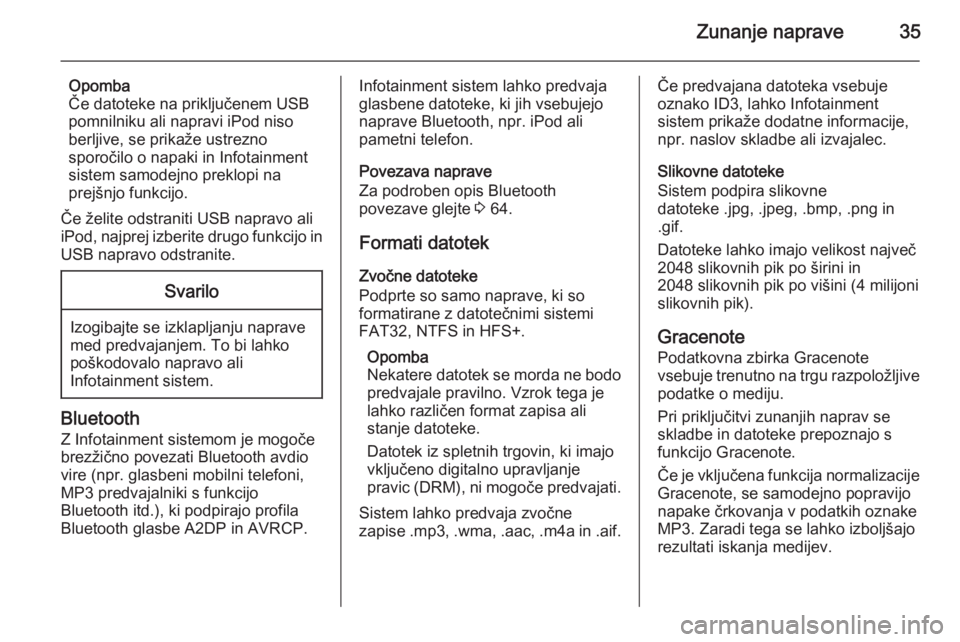
Zunanje naprave35
Opomba
Če datoteke na priključenem USB
pomnilniku ali napravi iPod niso
berljive, se prikaže ustrezno
sporočilo o napaki in Infotainment
sistem samodejno preklopi na
prejšnjo funkcijo.
Če želite odstraniti USB napravo ali
iPod, najprej izberite drugo funkcijo in USB napravo odstranite.Svarilo
Izogibajte se izklapljanju naprave
med predvajanjem. To bi lahko
poškodovalo napravo ali
Infotainment sistem.
Bluetooth
Z Infotainment sistemom je mogoče
brezžično povezati Bluetooth avdio
vire (npr. glasbeni mobilni telefoni,
MP3 predvajalniki s funkcijo
Bluetooth itd.), ki podpirajo profila
Bluetooth glasbe A2DP in AVRCP.
Infotainment sistem lahko predvaja
glasbene datoteke, ki jih vsebujejo naprave Bluetooth, npr. iPod ali
pametni telefon.
Povezava naprave
Za podroben opis Bluetooth
povezave glejte 3 64.
Formati datotek
Zvočne datoteke
Podprte so samo naprave, ki so
formatirane z datotečnimi sistemi
FAT32, NTFS in HFS+.
Opomba
Nekatere datotek se morda ne bodo
predvajale pravilno. Vzrok tega je
lahko različen format zapisa ali
stanje datoteke.
Datotek iz spletnih trgovin, ki imajo
vključeno digitalno upravljanje
pravic (DRM), ni mogoče predvajati.
Sistem lahko predvaja zvočne
zapise .mp3, .wma, .aac, .m4a in .aif.Če predvajana datoteka vsebuje
oznako ID3, lahko Infotainment
sistem prikaže dodatne informacije,
npr. naslov skladbe ali izvajalec.
Slikovne datoteke
Sistem podpira slikovne
datoteke .jpg, .jpeg, .bmp, .png in
.gif.
Datoteke lahko imajo velikost največ
2048 slikovnih pik po širini in
2048 slikovnih pik po višini (4 milijoni
slikovnih pik).
Gracenote Podatkovna zbirka Gracenote
vsebuje trenutno na trgu razpoložljive
podatke o mediju.
Pri priključitvi zunanjih naprav se
skladbe in datoteke prepoznajo s
funkcijo Gracenote.
Če je vključena funkcija normalizacije
Gracenote, se samodejno popravijo
napake črkovanja v podatkih oznake
MP3. Zaradi tega se lahko izboljšajo
rezultati iskanja medijev.
Page 36 of 231
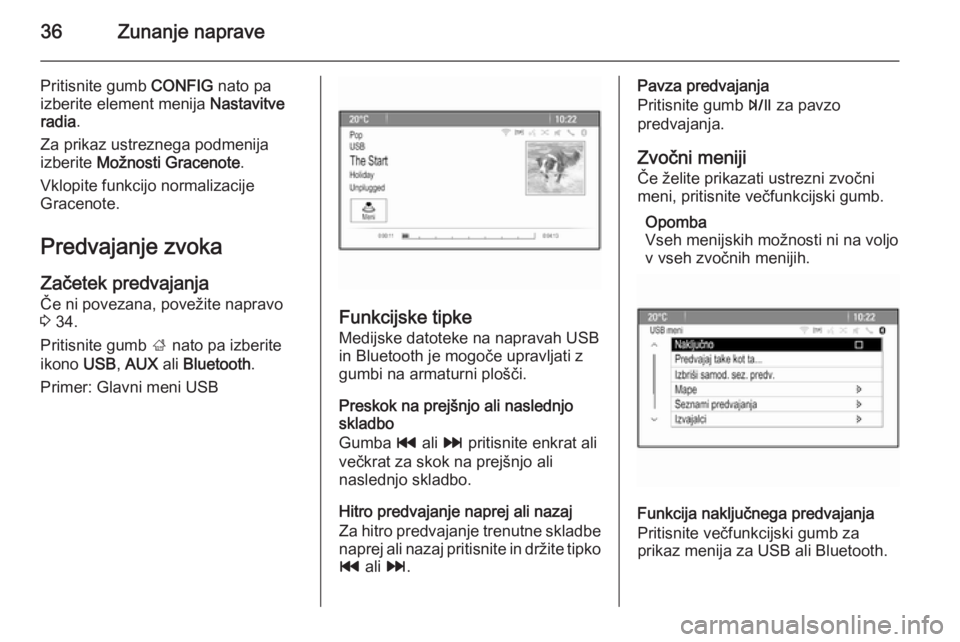
36Zunanje naprave
Pritisnite gumb CONFIG nato pa
izberite element menija Nastavitve
radia .
Za prikaz ustreznega podmenija
izberite Možnosti Gracenote .
Vklopite funkcijo normalizacije
Gracenote.
Predvajanje zvoka Začetek predvajanja Če ni povezana, povežite napravo
3 34.
Pritisnite gumb ; nato pa izberite
ikono USB, AUX ali Bluetooth .
Primer: Glavni meni USB
Funkcijske tipke Medijske datoteke na napravah USBin Bluetooth je mogoče upravljati z
gumbi na armaturni plošči.
Preskok na prejšnjo ali naslednjo
skladbo
Gumba t ali v pritisnite enkrat ali
večkrat za skok na prejšnjo ali
naslednjo skladbo.
Hitro predvajanje naprej ali nazaj
Za hitro predvajanje trenutne skladbe
naprej ali nazaj pritisnite in držite tipko t ali v.
Pavza predvajanja
Pritisnite gumb T za pavzo
predvajanja.
Zvočni meniji Če želite prikazati ustrezni zvočni
meni, pritisnite večfunkcijski gumb.
Opomba
Vseh menijskih možnosti ni na voljo
v vseh zvočnih menijih.
Funkcija naključnega predvajanja
Pritisnite večfunkcijski gumb za
prikaz menija za USB ali Bluetooth.
Page 38 of 231
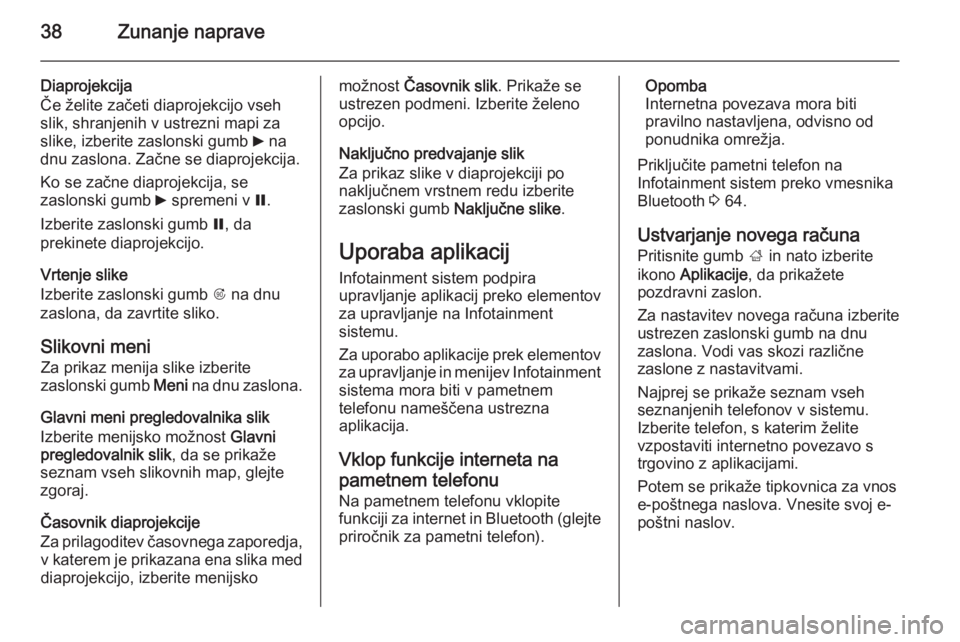
38Zunanje naprave
Diaprojekcija
Če želite začeti diaprojekcijo vseh
slik, shranjenih v ustrezni mapi za
slike, izberite zaslonski gumb 6 na
dnu zaslona. Začne se diaprojekcija.
Ko se začne diaprojekcija, se
zaslonski gumb 6 spremeni v Q.
Izberite zaslonski gumb Q, da
prekinete diaprojekcijo.
Vrtenje slike
Izberite zaslonski gumb R na dnu
zaslona, da zavrtite sliko.
Slikovni meni Za prikaz menija slike izberite
zaslonski gumb Meni na dnu zaslona.
Glavni meni pregledovalnika slik
Izberite menijsko možnost Glavni
pregledovalnik slik , da se prikaže
seznam vseh slikovnih map, glejte
zgoraj.
Časovnik diaprojekcije
Za prilagoditev časovnega zaporedja, v katerem je prikazana ena slika meddiaprojekcijo, izberite menijskomožnost Časovnik slik . Prikaže se
ustrezen podmeni. Izberite želeno
opcijo.
Naključno predvajanje slik
Za prikaz slike v diaprojekciji po
naključnem vrstnem redu izberite
zaslonski gumb Naključne slike.
Uporaba aplikacij Infotainment sistem podpira
upravljanje aplikacij preko elementov
za upravljanje na Infotainment
sistemu.
Za uporabo aplikacije prek elementov za upravljanje in menijev Infotainment
sistema mora biti v pametnem
telefonu nameščena ustrezna
aplikacija.
Vklop funkcije interneta na
pametnem telefonu Na pametnem telefonu vklopite
funkciji za internet in Bluetooth (glejte
priročnik za pametni telefon).Opomba
Internetna povezava mora biti
pravilno nastavljena, odvisno od
ponudnika omrežja.
Priključite pametni telefon na
Infotainment sistem preko vmesnika Bluetooth 3 64.
Ustvarjanje novega računa Pritisnite gumb ; in nato izberite
ikono Aplikacije , da prikažete
pozdravni zaslon.
Za nastavitev novega računa izberite
ustrezen zaslonski gumb na dnu
zaslona. Vodi vas skozi različne
zaslone z nastavitvami.
Najprej se prikaže seznam vseh
seznanjenih telefonov v sistemu.
Izberite telefon, s katerim želite
vzpostaviti internetno povezavo s
trgovino z aplikacijami.
Potem se prikaže tipkovnica za vnos
e-poštnega naslova. Vnesite svoj e-
poštni naslov.
Page 63 of 231
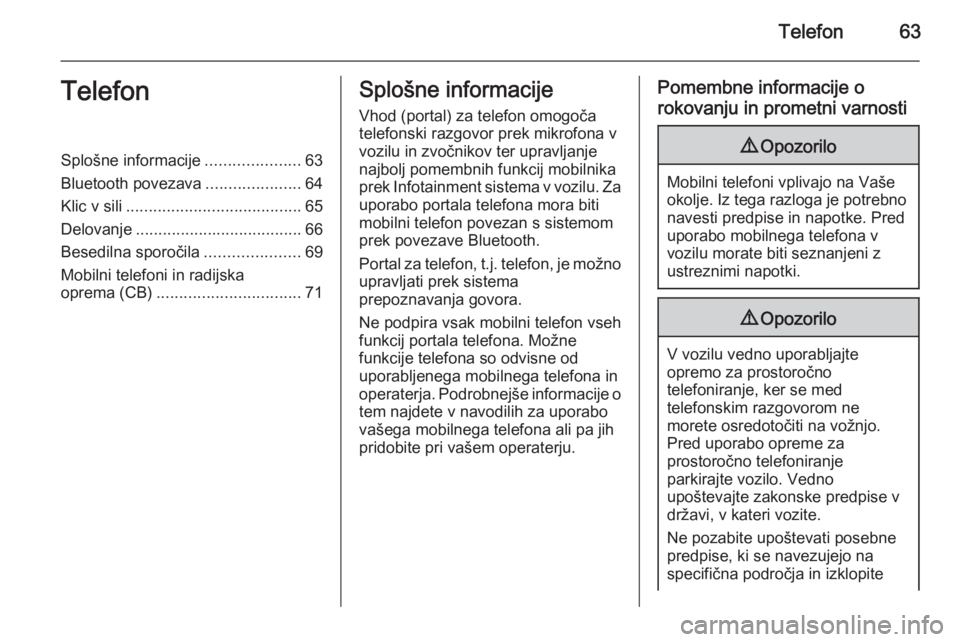
Telefon63TelefonSplošne informacije.....................63
Bluetooth povezava .....................64
Klic v sili ....................................... 65
Delovanje ..................................... 66
Besedilna sporočila .....................69
Mobilni telefoni in radijska
oprema (CB) ................................ 71Splošne informacije
Vhod (portal) za telefon omogoča
telefonski razgovor prek mikrofona v
vozilu in zvočnikov ter upravljanje najbolj pomembnih funkcij mobilnika
prek Infotainment sistema v vozilu. Za uporabo portala telefona mora biti
mobilni telefon povezan s sistemom
prek povezave Bluetooth.
Portal za telefon, t.j. telefon, je možno
upravljati prek sistema
prepoznavanja govora.
Ne podpira vsak mobilni telefon vseh
funkcij portala telefona. Možne
funkcije telefona so odvisne od
uporabljenega mobilnega telefona in
operaterja. Podrobnejše informacije o tem najdete v navodilih za uporabo
vašega mobilnega telefona ali pa jih
pridobite pri vašem operaterju.Pomembne informacije o
rokovanju in prometni varnosti9 Opozorilo
Mobilni telefoni vplivajo na Vaše
okolje. Iz tega razloga je potrebno navesti predpise in napotke. Pred
uporabo mobilnega telefona v
vozilu morate biti seznanjeni z
ustreznimi napotki.
9 Opozorilo
V vozilu vedno uporabljajte
opremo za prostoročno
telefoniranje, ker se med
telefonskim razgovorom ne
morete osredotočiti na vožnjo.
Pred uporabo opreme za
prostoročno telefoniranje
parkirajte vozilo. Vedno
upoštevajte zakonske predpise v
državi, v kateri vozite.
Ne pozabite upoštevati posebne
predpise, ki se navezujejo na
specifična področja in izklopite
Page 64 of 231
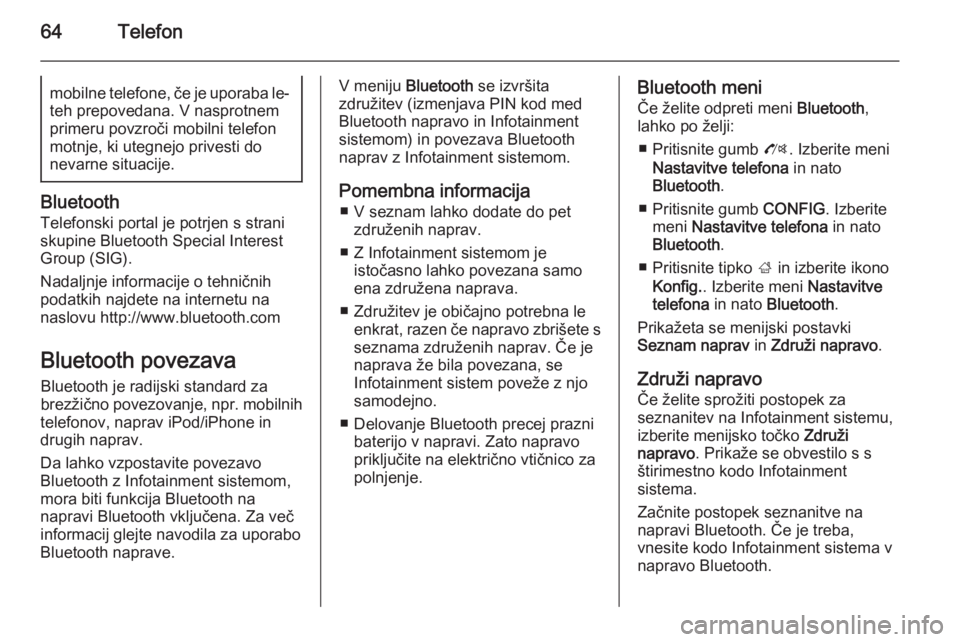
64Telefonmobilne telefone, če je uporaba le-
teh prepovedana. V nasprotnem primeru povzroči mobilni telefon
motnje, ki utegnejo privesti do
nevarne situacije.
Bluetooth
Telefonski portal je potrjen s strani
skupine Bluetooth Special Interest
Group (SIG).
Nadaljnje informacije o tehničnih
podatkih najdete na internetu na
naslovu http://www.bluetooth.com
Bluetooth povezava Bluetooth je radijski standard za
brezžično povezovanje, npr. mobilnih
telefonov, naprav iPod/iPhone in
drugih naprav.
Da lahko vzpostavite povezavo
Bluetooth z Infotainment sistemom,
mora biti funkcija Bluetooth na
napravi Bluetooth vključena. Za več
informacij glejte navodila za uporabo
Bluetooth naprave.
V meniju Bluetooth se izvršita
združitev (izmenjava PIN kod med
Bluetooth napravo in Infotainment
sistemom) in povezava Bluetooth
naprav z Infotainment sistemom.
Pomembna informacija ■ V seznam lahko dodate do pet združenih naprav.
■ Z Infotainment sistemom je istočasno lahko povezana samo
ena združena naprava.
■ Združitev je običajno potrebna le enkrat, razen če napravo zbrišete s
seznama združenih naprav. Če je
naprava že bila povezana, se
Infotainment sistem poveže z njo
samodejno.
■ Delovanje Bluetooth precej prazni baterijo v napravi. Zato napravo
priključite na električno vtičnico za
polnjenje.Bluetooth meni
Če želite odpreti meni Bluetooth,
lahko po želji:
■ Pritisnite gumb O. Izberite meni
Nastavitve telefona in nato
Bluetooth .
■ Pritisnite gumb CONFIG. Izberite
meni Nastavitve telefona in nato
Bluetooth .
■ Pritisnite tipko ; in izberite ikono
Konfig. . Izberite meni Nastavitve
telefona in nato Bluetooth .
Prikažeta se menijski postavki
Seznam naprav in Združi napravo .
Združi napravo
Če želite sprožiti postopek za
seznanitev na Infotainment sistemu,
izberite menijsko točko Združi
napravo . Prikaže se obvestilo s s
štirimestno kodo Infotainment
sistema.
Začnite postopek seznanitve na
napravi Bluetooth. Če je treba,
vnesite kodo Infotainment sistema v
napravo Bluetooth.
Page 65 of 231
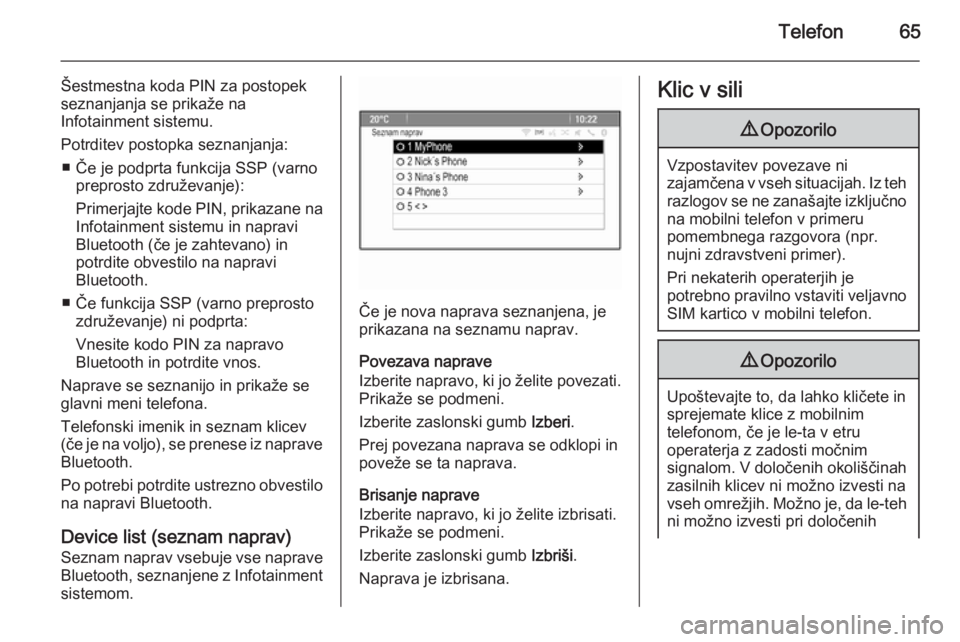
Telefon65
Šestmestna koda PIN za postopek
seznanjanja se prikaže na
Infotainment sistemu.
Potrditev postopka seznanjanja: ■ Če je podprta funkcija SSP (varno preprosto združevanje):
Primerjajte kode PIN, prikazane na Infotainment sistemu in napravi
Bluetooth (če je zahtevano) in
potrdite obvestilo na napravi
Bluetooth.
■ Če funkcija SSP (varno preprosto združevanje) ni podprta:
Vnesite kodo PIN za napravo
Bluetooth in potrdite vnos.
Naprave se seznanijo in prikaže se
glavni meni telefona.
Telefonski imenik in seznam klicev
(če je na voljo), se prenese iz naprave
Bluetooth.
Po potrebi potrdite ustrezno obvestilo na napravi Bluetooth.
Device list (seznam naprav)
Seznam naprav vsebuje vse naprave
Bluetooth, seznanjene z Infotainment
sistemom.
Če je nova naprava seznanjena, je
prikazana na seznamu naprav.
Povezava naprave
Izberite napravo, ki jo želite povezati. Prikaže se podmeni.
Izberite zaslonski gumb Izberi.
Prej povezana naprava se odklopi in
poveže se ta naprava.
Brisanje naprave
Izberite napravo, ki jo želite izbrisati.
Prikaže se podmeni.
Izberite zaslonski gumb Izbriši.
Naprava je izbrisana.
Klic v sili9 Opozorilo
Vzpostavitev povezave ni
zajamčena v vseh situacijah. Iz teh razlogov se ne zanašajte izključno na mobilni telefon v primeru
pomembnega razgovora (npr.
nujni zdravstveni primer).
Pri nekaterih operaterjih je
potrebno pravilno vstaviti veljavno
SIM kartico v mobilni telefon.
9 Opozorilo
Upoštevajte to, da lahko kličete in
sprejemate klice z mobilnim
telefonom, če je le-ta v etru
operaterja z zadosti močnim
signalom. V določenih okoliščinah zasilnih klicev ni možno izvesti na
vseh omrežjih. Možno je, da le-teh ni možno izvesti pri določenih